캔버스 및 작품 크기 설정 변경
CLIP STUDIO PAINT에서 캔버스나 여러 페이지 작품을 작성한 후 크기나 기본 표현색 등의 설정을 변경하는 방법입니다. 여러 페이지 작품에서는 작품 전체에 설정할 수 있습니다.
중요 | 캔버스나 작품의 설정을 변경할 때 [타임 랩스 기록]을 [기록하지 않음]으로 설정하면 타임 랩스 기록이 중지됨과 동시에 지금까지 기록한 타임 랩스가 삭제됩니다. |
캔버스 기본 설정 변경
PRO/EX에서는 [편집] 메뉴 → [캔버스 기본 설정 변경]을 선택하면 [캔버스 기본 설정 변경] 대화 상자에서 편집 중인 캔버스 설정을 변경할 수 있습니다. 작품 신규 작성 시 설정에 따라 표시되는 항목이 달라집니다.
여러 페이지 작품의 페이지를 편집하고 있으면 표시한 페이지 설정이 변경됩니다. 다른 페이지 설정은 변경되지 않습니다.
캔버스 기본 설정 변경 대화 상자
캔버스 신규 작성 시 [작품 용도]에서 선택한 항목에 따라 설정 항목이 달라집니다.
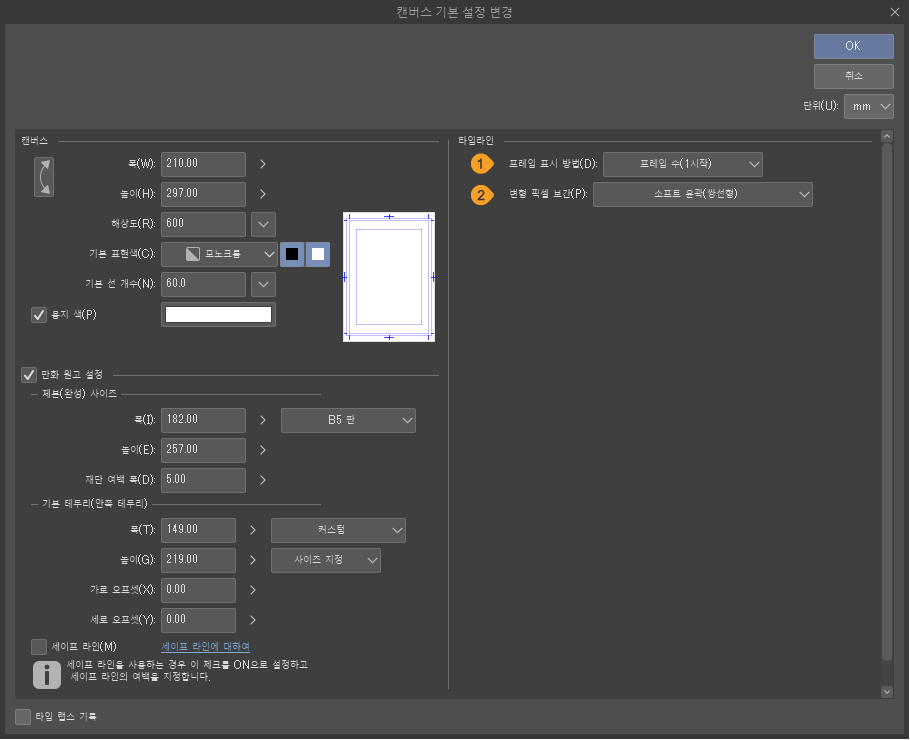
·[작품 용도]를 [일러스트], [웹툰], [코믹], [동인지 입고], [모든 코믹 설정 표시]로 설정했을 때의 항목은 [신규] 대화 상자의 [작품 용도]에서 [모든 코믹 설정 표시]를 선택했을 때와 동일합니다. 자세한 내용은 ‘신규 대화 상자(모든 코믹 설정 표시) [PRO/EX]’를 참조하세요. [움직이는 일러스트 만들기]를 ON으로 설정하면 [프레임 표시 방법]과 [변형 픽셀 보간]도 설정할 수 있습니다. [프레임 표시 방법]은 [신규] 대화 상자의 [재생 시간]에서 재생 시간의 설정 방법을 전환할 때와 동일한 항목을 선택할 수 있습니다. 자세한 내용은 ‘신규 대화 상자(애니메이션) [PRO/EX]’를 참조하세요.
·[작품 용도]를 [애니메이션]으로 설정했을 때의 항목은 [신규] 대화 상자의 [작품 용도]에서 [애니메이션]을 선택했을 때와 동일합니다. 자세한 내용은 ‘신규 대화 상자(애니메이션) [PRO/EX]’를 참조하세요.
또한 [캔버스 기본 설정 변경] 대화 상자에서는 캔버스 설정에 따라 표시되는 항목이 달라집니다. 제본용 테두리나 애니메이션용 테두리를 만들거나 삭제할 수 있습니다.
제본용 테두리를 표시한 경우
①제본용 테두리 삭제
캔버스에 제본용 테두리를 표시하면 설정할 수 있습니다. 탭하면 캔버스에서 재단선이나 기본 테두리 등 제본용 테두리를 삭제할 수 있습니다.
애니메이션용 테두리를 표시한 경우
②애니메이션용 테두리 삭제
캔버스에 애니메이션용 테두리를 표시하면 설정할 수 있습니다. 탭하면 기준 프레임이나 작화 프레임 등 애니메이션용 테두리를 삭제할 수 있습니다. 동시에 [기준 사이즈]가 [캔버스]로 바뀌고 [기본 표현색]이나 [용지 색] 설정이 추가됩니다.
테두리를 표시하지 않은 경우
③제본용 테두리 작성
캔버스에 제본용 테두리를 추가할 수 있습니다. 탭하면 [캔버스 기본 설정] 대화 상자에 [만화 원고 설정]이 표시되어 제본용 테두리를 설정할 수 있습니다.
④애니메이션용 테두리 작성
캔버스에 제본용 테두리를 추가할 수 있습니다. 탭하면 [캔버스 기본 설정] 대화 상자에 [연출 프레임], [작화 사이즈], [여백]이 표시되어 애니메이션용 테두리를 설정할 수 있습니다.
또한 [캔버스]가 [기준 사이즈]로 바뀌고 [기본 표현색]이나 [용지 색] 항목이 숨겨집니다.
메모 | [애니메이션용 테두리 작성]을 탭하는 것만으로는 애니메이션을 제작할 수 없습니다. 타임라인을 유효화하여 타임라인을 신규 작성해야 합니다. 자세한 내용은 ‘타임라인 유효화’, ‘타임라인 신규 작성’을 참조하세요. |
페이지 기본 설정 변경 [EX]
EX에서는 [페이지 관리] 메뉴 → [페이지 기본 설정 변경]을 선택하면 [페이지 기본 설정 변경] 대화 상자에서 편집 중인 페이지 설정을 변경할 수 있습니다.
또한 [페이지 기본 설정 변경]에서는 여러 페이지의 설정을 동시에 변경할 수 있습니다. 페이지 관리 창에서 설정을 변경할 페이지를 선택한 후 [페이지 기본 설정 변경]을 실행합니다.
단, 선택한 페이지 간에 [크기], [해상도], [기본 표현색] 등이 다르면 한꺼번에 설정할 수 없습니다 페이지별로 설정해야 합니다. 또한 여러 페이지 설정을 변경하면 설정을 [실행 취소]할 수 없습니다. 원래대로 되돌리려면 다시 설정해야 합니다. 캔버스 창에 표시 중인 페이지에 설정하면 해당 페이지만 설정을 취소할 수 있습니다.
[페이지 기본 설정 변경] 대화 상자는 캔버스 신규 작성 시 [작품 용도]에서 선택한 항목에 따라 설정 항목이 달라집니다.
·[작품 용도]를 [일러스트], [웹툰], [코믹], [동인지 입고], [모든 코믹 설정 표시]로 설정했을 때의 항목은 [신규] 대화 상자의 [작품 용도]에서 [모든 코믹 설정 표시]를 선택했을 때와 동일합니다. 자세한 내용은 ‘신규 대화 상자(모든 코믹 설정 표시) [PRO/EX]’를 참조하세요. [움직이는 일러스트 만들기]를 ON으로 설정하면 [프레임 표시 방법]과 [변형 픽셀 보간]도 설정할 수 있습니다. [프레임 표시 방법]은 [신규] 대화 상자의 [재생 시간]에서 재생 시간의 설정 방법을 전환할 때와 동일한 항목을 선택할 수 있습니다. 자세한 내용은 ‘신규 대화 상자(애니메이션) [PRO/EX]’를 참조하세요.
·[작품 용도]를 [애니메이션]으로 설정했을 때의 항목은 [신규] 대화 상자의 [작품 용도]에서 [애니메이션]을 선택했을 때와 동일합니다. 자세한 내용은 ‘신규 대화 상자(애니메이션) [PRO/EX]’를 참조하세요.
·캔버스에 제본용 테두리나 애니메이션용 테두리가 표시되어 있으면 해당 테두리를 삭제할 수 있습니다. 또한 테두리를 표시하지 않은 경우 [페이지 기본 설정 변경] 대화 상자에서 해당 테두리를 작성할 수 있습니다. 테두리를 작성하거나 삭제하는 설정은 ‘캔버스 기본 설정 변경 대화 상자’와 동일합니다.
작품 기본 설정 변경 [EX]
[페이지 관리] 메뉴 → [작품 기본 설정 변경]을 선택하면 [작품 기본 설정 변경] 대화 상자가 표시되어 작품 전체에 [신규] 대화 상자에서 설정한 내용을 변경할 수 있습니다. [신규] 대화 상자에서 설정한 [작품 용도]에 따라 표시되는 화면이 달라집니다.
[작품 기본 설정 변경] 대화 상자에서는 [작품 용도]를 선택할 수 있습니다. 선택할 수 있는 항목은 [신규] 대화 상자에서 설정한 내용과 [모든 코믹 설정 표시]입니다. 선택한 내용에 따라 설정 항목이 표시됩니다. 설정 항목은 [캔버스 기본 설정 변경]이나 [페이지 기본 설정 변경]과 마찬가지로 캔버스나 페이지 설정 외에 작품 페이지 수를 변경하거나 단면 페이지 작품을 여러 페이지 작품으로 변경할 수 있습니다.
단, 캔버스 신규 작성 시 [작품 용도]를 [애니메이션]으로 설정하면 애니메이션 전용 [작품 기본 설정 변경] 대화 상자가 표시됩니다.

메모 | 작품을 신규 작성한 버전에 따라 [작품 용도]가 표시되지 않을 수 있습니다. |
작품 용도가 일러스트인 경우
[작품 기본 설정 변경] 대화 상자의 [작품 용도]에서 [일러스트]를 선택하면 [신규] 대화 상자의 [작품 용도]에서 [일러스트]를 선택했을 때와 동일한 항목이 표시됩니다. 단, [템플릿]과 [움직이는 일러스트 만들기] 항목은 [작품 기본 설정 변경] 대화 상자에서는 설정할 수 없습니다.
각 설정 항목은 ‘신규 대화 상자(일러스트) [PRO/EX]’를 참조하세요.
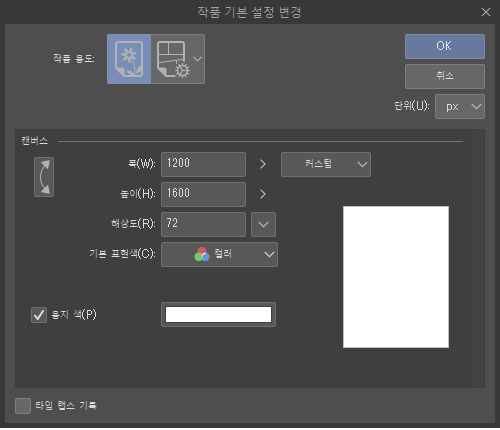
작품 용도가 웹툰인 경우
[작품 기본 설정 변경] 대화 상자의 [작품 용도]에서 [웹툰]을 선택하면 [신규] 대화 상자의 [작품 용도]에서 [웹툰]을 선택했을 때와 동일한 항목이 표시됩니다. 각 설정 항목은 ‘신규 대화 상자(웹툰) [PRO/EX]’를 참조하세요.
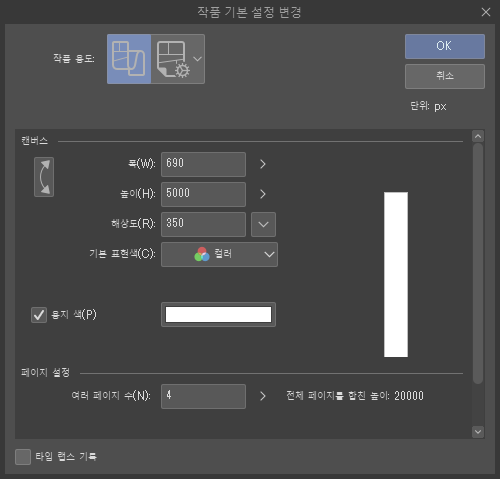
단, 아래 항목은 [신규] 대화 상자와 설정 방법이 다릅니다.
페이지 설정
[여러 페이지 수]를 ON으로 설정하면 [폭]과 [높이]로 지정한 크기의 캔버스를 [여러 페이지 수]로 지정한 만큼 작성할 수 있습니다. 단, 현재 페이지 수보다 적게 설정할 수 없습니다. 또한 페이지 분할도 할 수 없습니다.
단면 페이지 작품을 여러 페이지로 변경하면 [작품 기본 설정 변경] 대화 상자의 [OK]를 탭한 후 ‘페이지 관리 폴더 작성 대화 상자’가 표시됩니다.
작품 용도가 코믹인 경우
[작품 기본 설정 변경] 대화 상자의 [작품 용도]에서 [코믹]을 선택하면 [신규] 대화 상자의 [작품 용도]에서 [코믹]을 선택했을 때와 동일한 항목이 표시됩니다.
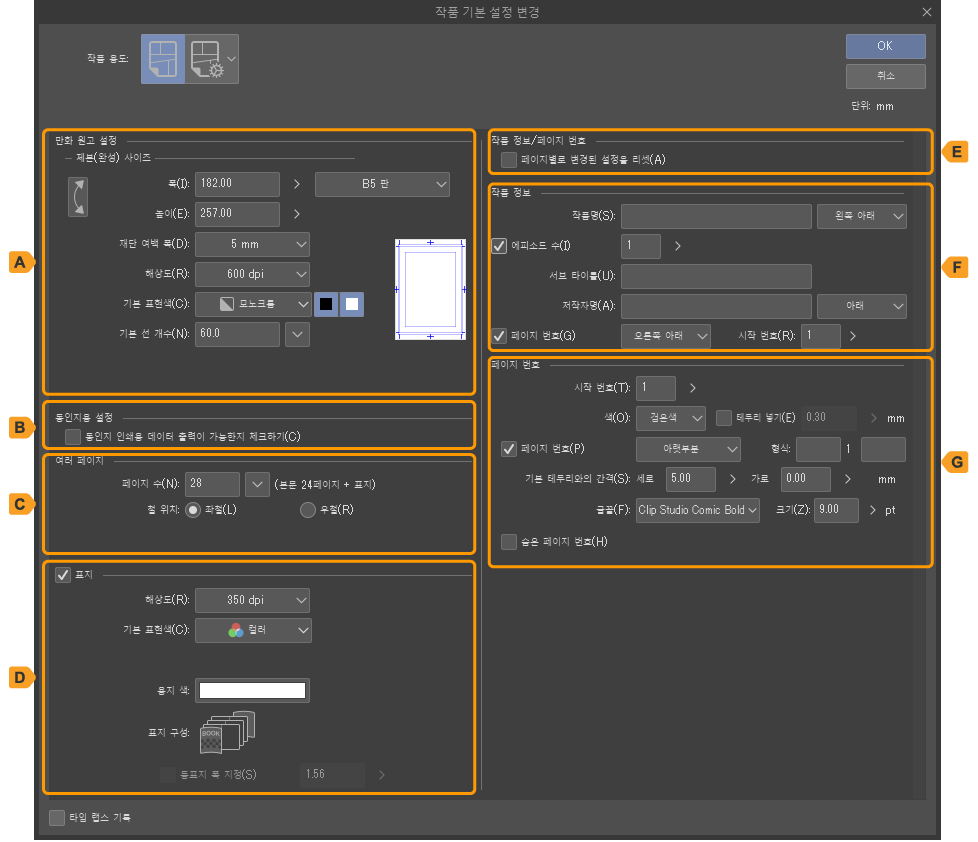
A.만화 원고 설정
[신규] 대화 상자의 [만화 원고 설정] → [제본(완성) 사이즈]와 동일한 설정을 할 수 있습니다. 단, 템플릿 설정은 할 수 없습니다. 자세한 내용은 ‘신규 대화 상자(코믹) [PRO/EX]’를 참조하세요.
B.동인지용 설정
[동인지 인쇄용 데이터 출력이 가능한지 체크하기]를 ON으로 설정하면 [작품 기본 설정 변경] 대화 상자에서 [OK]를 탭했을 때 동인지 인쇄용 데이터 출력이 가능한지 확인할 수 있습니다. 동인지 인쇄용 데이터로 출력할 수 없으면 메시지가 표시됩니다.
C.여러 페이지
작품의 페이지 수를 변경할 수 있습니다. 단, 현재 페이지 수보다 적은 페이지 수로는 설정할 수 없습니다. [페이지 수]나 [철 위치] 등의 설정은 ‘신규 대화 상자(코믹) [PRO/EX]’를 참조하세요.
단면 페이지 작품에서는 [여러 페이지]를 ON으로 설정하면 여러 페이지 작품으로 변경할 수 있습니다. 이 때 [작품 기본 설정 변경] 대화 상자의 [OK]를 탭한 후 ‘페이지 관리 폴더 작성 대화 상자’에서 페이지 관리 폴더를 설정해야 합니다.
D.표지
이미 표지가 설정된 작품에서는 표지의 [해상도]와 [기본 표현색]을 변경할 수 있습니다.
또한 [표지]를 OFF로 설정하면 [표지], [표지(뒤)], [뒤표지], [뒤표지(뒤)]가 본문 페이지로 바뀝니다. 바뀐 페이지의 [해상도]와 [기본 표현색]에는 기존 표지의 설정이 적용됩니다. [해상도]와 [기본 표현색]은 [페이지 기본 설정 변경] 대화 상자에서 변경할 수 있습니다. 자세한 내용은 ‘페이지 기본 설정 변경 [EX]’를 참조하세요.
표지가 설정되어 있지 않은 작품은 [표지]를 ON으로 설정하면 표지를 추가할 수 있습니다. [작품 기본 설정 변경] 대화 상자의 [OK]를 탭한 후 '기존 페이지를 표지로 설정하시겠습니까?' 라는 메시지가 표시되면 [아니오]를 탭합니다. 페이지 관리 창에 [표지], [표지(뒤)], [뒤표지], [뒤표지(뒤)]가 추가되어 표지를 포함한 총 페이지 수도 변경됩니다. 추가된 페이지의 [해상도]와 [기본 표현색]은 [작품 기본 설정 변경] 대화 상자에서 설정한 내용이 반영됩니다.
[네]를 탭하면 본문 페이지가 표지로 대체되므로 총 페이지 수는 변경되지 않습니다. 단, 대체된 페이지의 [해상도]와 [기본 표현색]은 [작품 기본 설정 변경] 대화 상자의 설정이 반영되지 않고 본문 페이지 설정이 반영됩니다. [해상도]와 [기본 표현색]은 [페이지 기본 설정 변경] 대화 상자에서 변경할 수 있습니다.
메모 | ·[페이지 수]를 홀수로 설정하면 [표지]를 ON으로 설정해도 표지를 추가할 수 없습니다. 반드시 [페이지 수]를 짝수로 설정해야 합니다. 또한 페이지 수가 적으면 본문 페이지를 표지로 대체할 수 없습니다. ·시작 페이지나 끝 페이지가 좌우 양면으로 되어 있으면 표지 외에 좌우 양면 페이지를 조정하기 위한 페이지가 추가됩니다. |
E.작품 정보/페이지 번호
[페이지별로 변경된 설정을 리셋]을 ON으로 설정하면 모든 페이지의 [작품 정보]나 [페이지 번호]가 페이지별로 조정한 위치, 크기, 테두리 등이 무효화되고 [작품 기본 설정 변경] 대화 상자에서 설정한 값으로 변경됩니다.
F.작품 정보
[신규] 대화 상자의 [작품 정보]와 동일한 설정을 할 수 있습니다. 자세한 내용은 ‘신규 대화 상자(코믹) [PRO/EX]’를 참조하세요.
G.페이지 번호
[신규] 대화 상자의 [페이지 번호]와 동일한 설정을 할 수 있습니다. 자세한 내용은 ‘신규 대화 상자(코믹) [PRO/EX]’를 참조하세요.
작품 용도가 동인지 입고인 경우
[작품 기본 설정 변경] 대화 상자의 [작품 용도]에서 [동인지 입고]를 선택하면 [신규] 대화 상자의 [작품 용도]에서 [동인지 입고]를 선택했을 때와 동일한 항목이 표시됩니다. 각 설정 항목은 ‘신규 대화 상자(동인지 입고) [EX]’를 참조하세요.
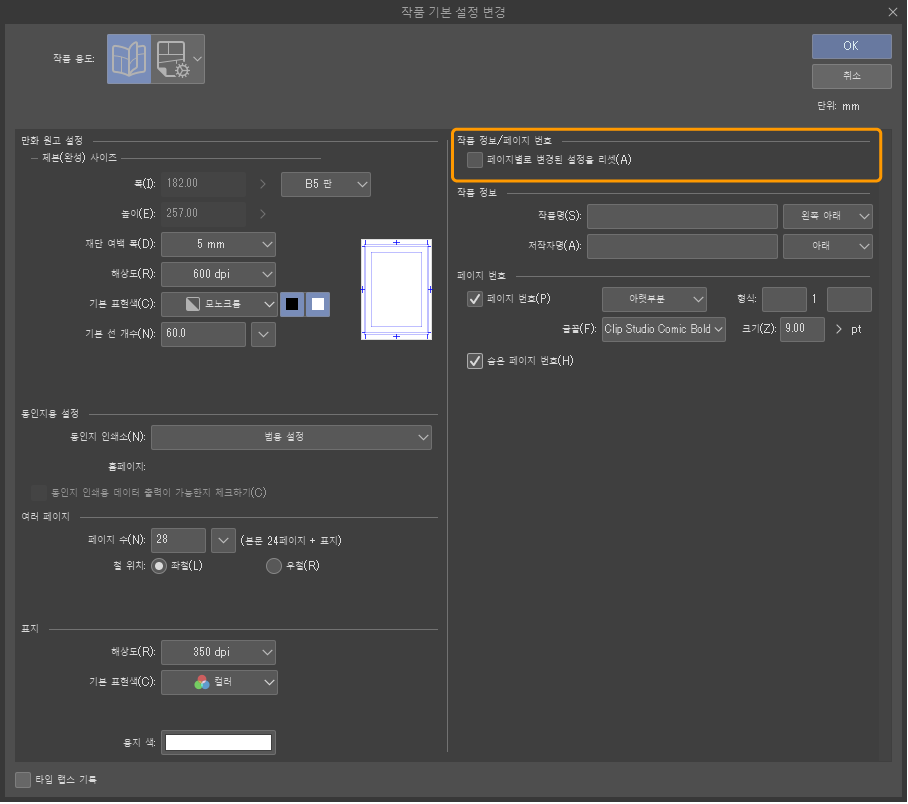
단, 아래 항목은 [신규] 대화 상자와 설정 방법이 다릅니다.
작품 정보/페이지 번호
[페이지별로 변경된 설정을 리셋]을 ON으로 설정하면 모든 페이지의 [작품 정보]나 [페이지 번호]가 페이지별로 조정한 위치, 크기, 테두리 등이 무효화되고 [작품 기본 설정 변경] 대화 상자에서 설정한 값으로 변경됩니다.
작품 용도가 모든 코믹 설정 표시인 경우
[작품 기본 설정 변경] 대화 상자의 [작품 용도]에서 [모든 코믹 설정 표시]를 선택하면 [신규] 대화 상자의 [작품 용도]에서 [모든 코믹 설정 표시]를 선택했을 때와 동일한 항목이 표시됩니다. 또한 이전 버전으로 제작한 작품을 열었을 때도 이 화면이 표시될 수 있습니다.
각 설정 항목은 ‘신규 대화 상자(모든 코믹 설정 표시) [PRO/EX]’를 참조하세요.
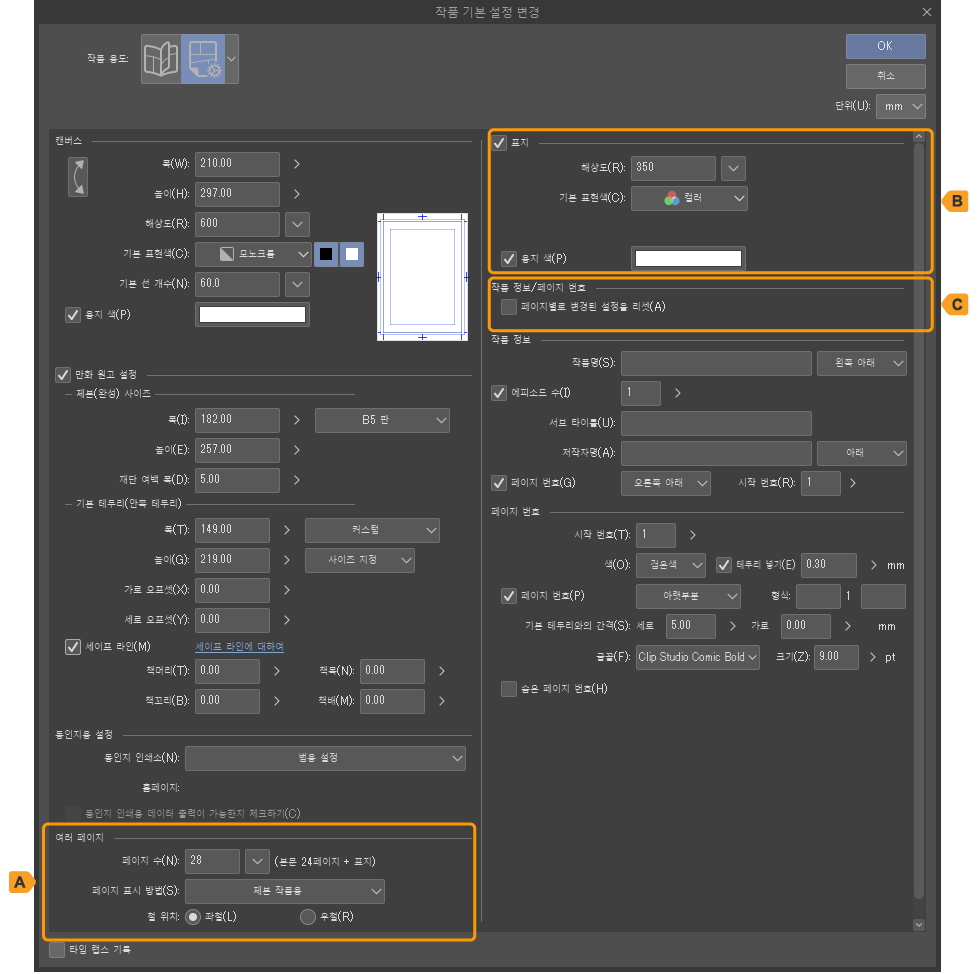
단, 아래 항목은 [신규] 대화 상자와 설정 방법이 다릅니다.
A.여러 페이지
작품의 페이지 수를 변경할 수 있습니다. 단, 현재 페이지 수보다 적은 페이지 수로는 설정할 수 없습니다. [페이지 수]나 [철 위치] 등의 설정은 ‘신규 대화 상자(모든 코믹 설정 표시) [PRO/EX]’를 참조하세요.
단면 페이지 작품에서는 [여러 페이지]를 ON으로 설정하면 여러 페이지 작품으로 변경할 수 있습니다. 이 때 [작품 기본 설정 변경] 대화 상자의 [OK]를 탭한 후 ‘페이지 관리 폴더 작성 대화 상자’에서 페이지 관리 폴더를 설정해야 합니다.
B.표지
이미 표지가 설정된 작품에서는 표지의 [해상도]와 [기본 표현색]을 변경할 수 있습니다.
또한 [표지]를 OFF로 설정하면 [표지], [표지(뒤)], [뒤표지], [뒤표지(뒤)]가 본문 페이지로 바뀝니다. 바뀐 페이지의 [해상도]와 [기본 표현색]에는 기존 표지의 설정이 적용됩니다. [해상도]와 [기본 표현색]은 [페이지 기본 설정 변경] 대화 상자에서 변경할 수 있습니다. 자세한 내용은 ‘페이지 기본 설정 변경 [EX]’를 참조하세요.
표지가 설정되어 있지 않은 작품은 [표지]를 ON으로 설정하면 표지를 추가할 수 있습니다. [작품 기본 설정 변경] 대화 상자의 [OK]를 탭한 후 '기존 페이지를 표지로 설정하시겠습니까?' 라는 메시지가 표시되면 [아니오]를 탭합니다. 페이지 관리 창에 [표지], [표지(뒤)], [뒤표지], [뒤표지(뒤)]가 추가되어 표지를 포함한 총 페이지 수도 변경됩니다. 추가된 페이지의 [해상도]와 [기본 표현색]은 [작품 기본 설정 변경] 대화 상자에서 설정한 내용이 반영됩니다.
[네]를 탭하면 본문 페이지가 표지로 대체되므로 총 페이지 수는 변경되지 않습니다. 단, 대체된 페이지의 [해상도]와 [기본 표현색]은 [작품 기본 설정 변경] 대화 상자의 설정이 반영되지 않고 본문 페이지 설정이 반영됩니다. [해상도]와 [기본 표현색]은 [페이지 기본 설정 변경] 대화 상자에서 변경할 수 있습니다.
메모 | ·[페이지 수]를 홀수로 설정하면 [표지]를 ON으로 설정해도 표지를 추가할 수 없습니다. 반드시 [페이지 수]를 짝수로 설정해야 합니다. 또한 페이지 수가 적으면 본문 페이지를 표지로 대체할 수 없습니다. ·시작 페이지나 끝 페이지가 좌우 양면으로 되어 있으면 표지 외에 좌우 양면 페이지를 조정하기 위한 페이지가 추가됩니다. |
C.작품 정보/페이지 번호
[페이지별로 변경된 설정을 리셋]을 ON으로 설정하면 모든 페이지의 [작품 정보]나 [페이지 번호]가 페이지별로 조정한 위치, 크기, 테두리 등이 무효화되고 [작품 기본 설정 변경] 대화 상자에서 설정한 값으로 변경됩니다.
작품 용도가 애니메이션인 경우
[신규] 대화 상자의 [작품 용도]에서 [애니메이션]을 선택하면 표시되는 화면입니다. 애니메이션 작품에 관한 설정을 변경할 수 있습니다.
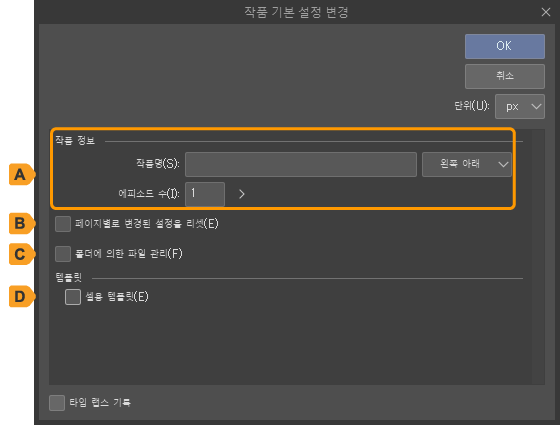
A.작품 정보
[작품명]과 [에피소드 수] 외에 작품 정보를 표시할 위치를 설정할 수 있습니다. 자세한 내용은 ‘신규 대화 상자(애니메이션) [PRO/EX]’를 참조하세요.
B.페이지별로 변경된 설정을 리셋
ON으로 설정하면 모든 페이지의 [작품 정보]가 [작품 기본 설정 변경] 대화 상자에서 설정한 내용이나 배치로 변경됩니다.
C.폴더에 의한 파일 관리
ON으로 설정하면 폴더와 관리 파일(확장자: cmc)을 작성하여 여러 파일을 한꺼번에 관리할 수 있습니다.
[작품 기본 설정 변경] 대화 상자의 [OK]를 탭한 후 ‘페이지 관리 폴더 작성 대화 상자’에서 페이지 관리 폴더를 설정해야 합니다.
D.템플릿
[셀용 템플릿]을 ON으로 설정하면 [애니메이션] 메뉴 → [신규 애니메이션 셀] 실행 시 지정한 템플릿 소재의 레이어가 배치된 셀을 신규 작성할 수 있습니다.
지정한 템플릿을 변경하려면 [템플릿] 대화 상자에서 선택한 템플릿 소재명이 표시된 버튼을 탭하면 다시 [템플릿] 대화 상자가 표시됩니다.
템플릿 소재에 대한 자세한 내용은 ‘소재의 특징과 종류’를 참조하세요.